|
TUTORIAL IDALIA
Merci beaucoup LuzCristina de m'avoir invité à traduire tes tutoriels en français.
Le tutoriel a été créé avec PSP9 et traduit avec PSPX9 et PSP2020, mais il peut également être exécuté avec les autres versions. Suivant la version utilisée, vous pouvez obtenir des résultats différents. Depuis la version X4, la fonction Image>Miroir a été remplacée par Image>Renverser horizontalement, et Image>Renverser avec Image>Renverser verticalement. Dans les versions X5 et X6, les fonctions ont été améliorées par la mise à disposition du menu Objets. Avec la nouvelle version X7, nous avons à nouveau Miroir/Retourner, mais avec nouvelles différences. Consulter, si vouz voulez, mes notes ici Certaines dénominations ont changées entre les versions de PSP. Les plus frequentes dénominations utilisées:   Traduction anglaise ici Traduction anglaise ici Vos versions ici Vos versions ici Nécessaire:  (ici les liens vers les sites des créateurs de tubes)  consulter, si nécessaire, ma section de filtre ici Filters Unlimited 2.0 ici Fantastic Machine - Paint Engine ici Simple - Top Left Mirror ici Mura's Meister - Perspective Tiling ici FM Tile Tools - Blend Emboss ici Filtres Simple peuvent être utilisés seuls ou importés dans Filters Unlimited. voir comment le faire ici). Si un filtre est fourni avec cette icône,  N'hésitez pas à changer le mode mélange des calques et leur opacité selon les couleurs utilisées. Dans les plus récentes versions de PSP, vous ne trouvez pas le dégradé d'avant plan/arrière plan ou Corel_06_029. Vous pouvez utiliser le dégradés des versions antérieures. Ici le dossier Dégradés de CorelX.  1. Ouvrir une nouvelle image transparente 1000 x 900 pixels. 2. Placer en avant plan la couleur #cc9346, et en arrière plan la couleur #19120f. 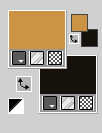 Préparer en avant plan un dégradé de premier plan/arrière plan, style Halo. 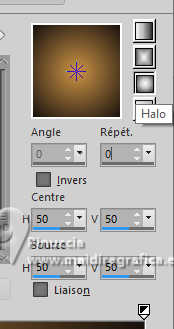 Remplir  l'image transparente du dégradé. l'image transparente du dégradé.3. Sélections>Sélectionner tout. Ouvrir le tube de la femme 8878-LuzCristina  Édition>Copier. Revenir sur votre travail et Édition>Coller dans la sélection. Sélections>Désélectionner tout. 4. Effets>Effets d'image>Mosaïque sans jointures, par défaut.  5. Réglage>Flou>Flou radial. 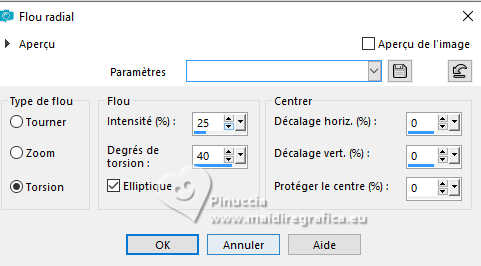 6. Effets>Effets de traits ou Effets Média Art>Coups de pinceau 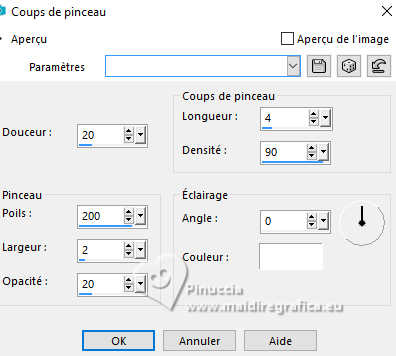 Édition>Répéter Coups de pinceau 7. Effets>Modules Externes>Fantastic Machine - PaintEngine. 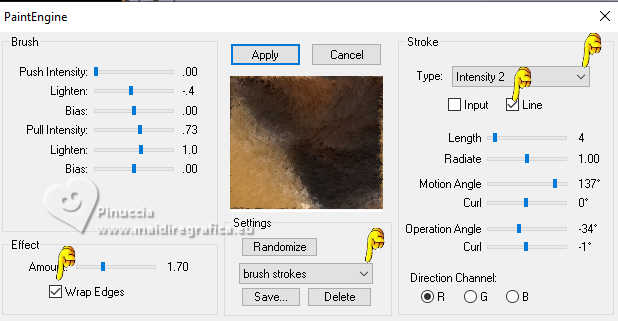 si vous ne voyez pas la liste des presets, il est probable que vous n'ayez pas effectué les étapes nécessaires lors de l'installation du filtre. Pour avoir tous les presets il faut copier, dans le dossier Window, un fichier fourni avec le filtre. Voir les notes de Paint Engine ici Dans tous les cas, vous pouvez définir manuellement les paramètres correspondant au preset "brush strokes" que vous voyez dans la capture. 8. Calques>Dupliquer. Effets>Modules Externes>Mura's Meister - Perspective Tiling.  9. Effets>Effets de distorsion>Miroir déformant. 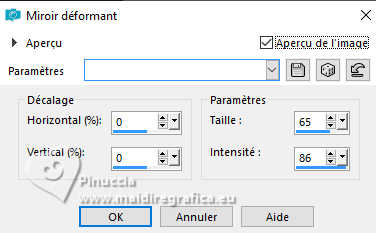 10. Calques>Dupliquer. Effets>Effets de distorsion>Coordonnées polaires 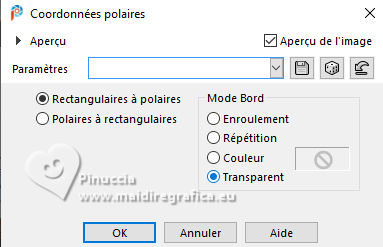 11. Image>Miroir>Miroir Vertical (Image>Renverser). Effets>Modules Externes>Simple - Top Left Mirror. 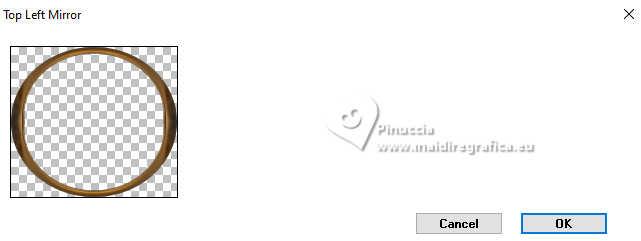 12. Image>Redimensionner, à 84%, redimensionner tous les calques décoché. 13. Effets>Effets d'image>Mosaïque sans jointures.  14. Effets>Effets de traits ou Effets Média Art>Coups de pinceau, comme précédemment 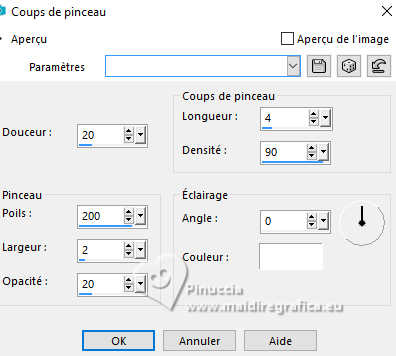 15. Effets>Effets de bords>Éroder. Réglage>Netteté>Davantage de netteté. 16. Calques>Dupliquer. Effets>Effets d'image>Décalage. 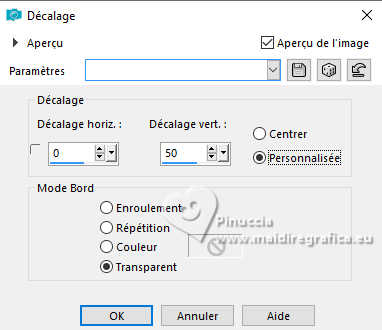 17. Calques>Fusionner>Fusionner le calque de dessous. 18. Effets>Effets 3D>Ombre portée, couleur noire.  19. Ouvrir le misted Misted-LuzCristina 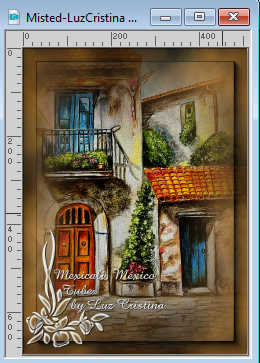 Édition>Copier. Revenir sur votre travail et Édition>Coller comme nouveau calque. Déplacer  le tube en haut à droite. le tube en haut à droite. 20. Calques>Dupliquer. Réglage>Flou>Flou radial, comme précédemment. 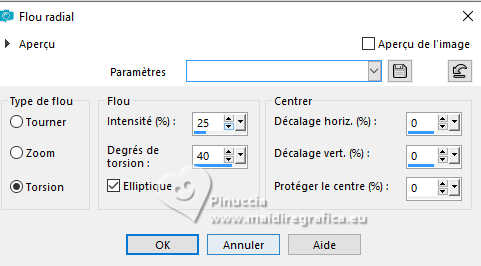 21. Image>Miroir>Miroir horizontal (Image>Miroir). 22. Effets>Modules Externes>Fantastic Machine - Paint Engine. 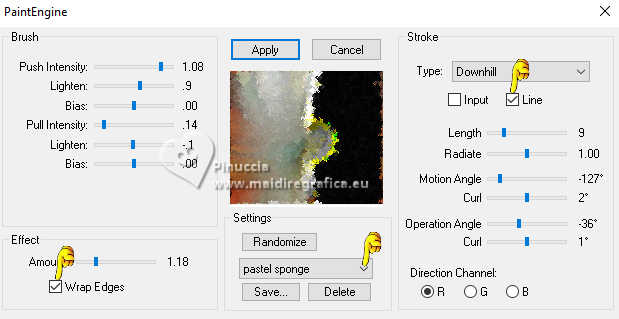 le résultat peut-être légèrement différent, à cause de la position du misted, et également si vous utilisez un autre tube 23. Effets>Modules Externes>FM Tile Tools - Blend Emboss, par défaut.  24. Calques>Dupliquer. Activer à nouveau le tube de la femme et Édition>Copier. Revenir sur votre travail et Édition>Coller comme nouveau calque. Déplacer  le tube à gauche. le tube à gauche.25. Effets>Effets 3D>Ombre portée, couleur noire.  26. Ouvrir le texte texto 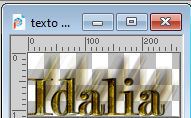 Édition>Copier. Revenir sur votre travail et Édition>Coller comme nouveau calque. Déplacer  le texte en bas à droite. le texte en bas à droite.27. Image>Ajouter des bordures, 8 pixels, symétrique, couleur foncée. Image>Ajouter des bordures, 2 pixels, symétrique, couleur claire. Image>Ajouter des bordures, 8 pixels, symétrique, couleur foncée. Image>Ajouter des bordures, 2 pixels, symétrique, couleur claire. Image>Ajouter des bordures, 8 pixels, symétrique, couleur foncée. Image>Ajouter des bordures, 30 pixels, symétrique, couleur claire. 28. Activer l'outil Baguette magique  et cliquer dans le dernier bord pour le sélectionner. 29. Effets>Effets 3D>Biseautage intérieur. 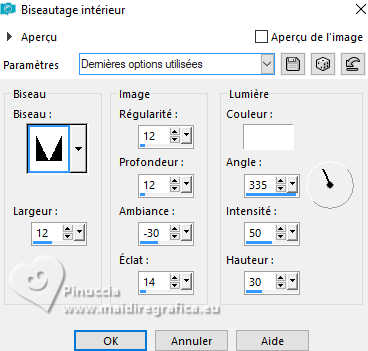 Sélections>Désélectionner tout. 30. Image>Redimensionner, à 85%, redimensionner tous les calques coché. Signer votre travail et enregistrer en jpg. Message de Luz Cristina: Y siempre recuerda que hay mil maneras de pelar un gato!! Busca siempre alternativas cuando algo te atore. tr. Et rappelez-vous toujours qu’il existe mille façons d’écorcher un chat !! Recherchez toujours des alternatives lorsque quelque chose vous bloque. Pour les tubes de cette version merci Luz Cristina   Si vous avez des problèmes, ou des doutes, ou vous trouvez un link modifié, ou seulement pour me dire que ce tutoriel vous a plu, vous pouvez m'écrire. |





